
使用 WPS PIN 碼模式設定連線
如果無線路由器支援 WPS PIN 碼模式,使用本機產生 PIN 碼,並為網路裝置註冊此代碼。
 |
|
無線路由器的操作方式可能視各裝置而異。有關說明,請參閱網路裝置的使用說明手冊。
|
從電腦
1
從電腦存取無線路由器,並顯示輸入 WPS PIN 碼的畫面。
有關詳細資訊,請參閱網路裝置的使用說明手冊。
從控制面板
2
按  。
。
 。
。3
使用  /
/ 選擇 <網路設定>,然後按
選擇 <網路設定>,然後按  。
。
 /
/ 選擇 <網路設定>,然後按
選擇 <網路設定>,然後按  。
。若顯示 PIN 碼輸入畫面,請使用數字鍵輸入 PIN 碼,然後按  。設定系統管理員 PIN
。設定系統管理員 PIN
 。設定系統管理員 PIN
。設定系統管理員 PIN4
選擇 <無線區域網路設定>,然後按  。
。
 。
。如果顯示 <啟用無線區域網路?> 訊息,選擇 <是>,然後按  。
。
 。
。如果顯示 <將停用「直接連線」。是否確定?> 訊息,選擇 <是>,然後按  。
。
 。
。5
閱讀顯示的訊息,然後按  。
。
 。
。6
選擇 <WPS PIN碼模式>,然後按  。
。
 。
。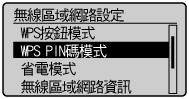
7
選擇 <是>,然後按  。
。
 。
。將產生 PIN 碼。
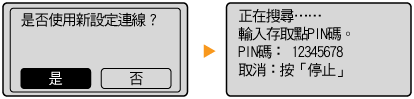
從電腦
8
將產生的 PIN 碼註冊到無線路由器。
註冊步驟 1 所顯示設定畫面上的 PIN 碼。
在步驟 7 按  後,必須在 10 分鐘內註冊 PIN 碼。
後,必須在 10 分鐘內註冊 PIN 碼。
 後,必須在 10 分鐘內註冊 PIN 碼。
後,必須在 10 分鐘內註冊 PIN 碼。
如果在設定時顯示錯誤訊息
按  並返回步驟 6。
並返回步驟 6。
 並返回步驟 6。
並返回步驟 6。從控制面板
9
確認控制面板上的 Wi-Fi 指示燈閃爍。
偵測到無線路由器時,Wi-Fi 指示燈閃爍。
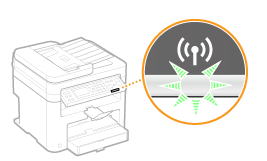
設定完成時,會顯示以下畫面,約 2 秒後 Wi-Fi 指示燈隨即亮起。
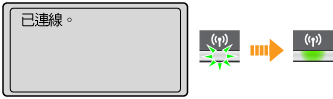
等待約 2 分鐘,直到本機的 IP 位址設定完成。

訊號強度
如果可使用多個無線路由器進行連線,本機會連接到訊號最強的裝置。使用 RSSI (Received Signal Strength Indication) 測量訊號強度。
 |
降低耗電量可以將本機設定為根據無線路由器發出的訊號進入 <省電模式>。省電模式
若本機的 IP 位址已變更在 DHCP 環境中,本機的 IP 位址可能會自動變更。若發生此情況,只要本機與電腦屬於相同子網路,還是可保持連線。
|